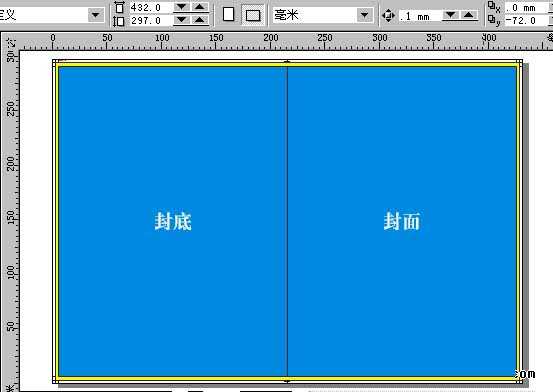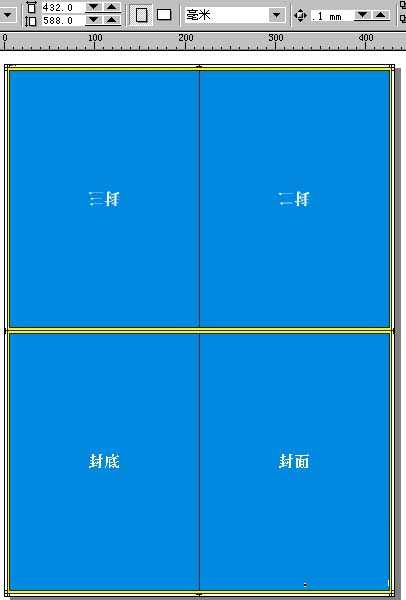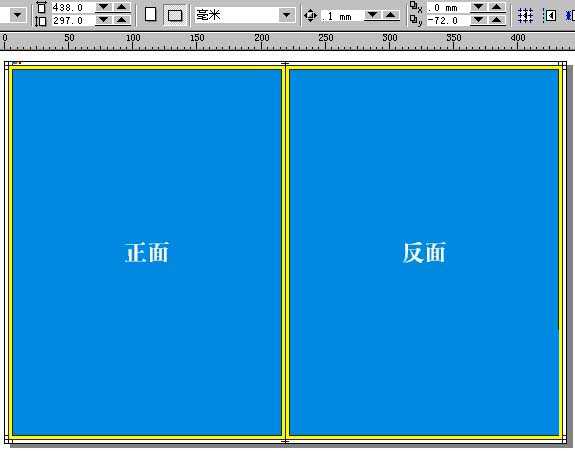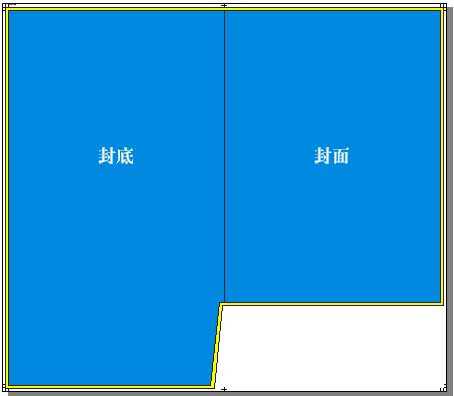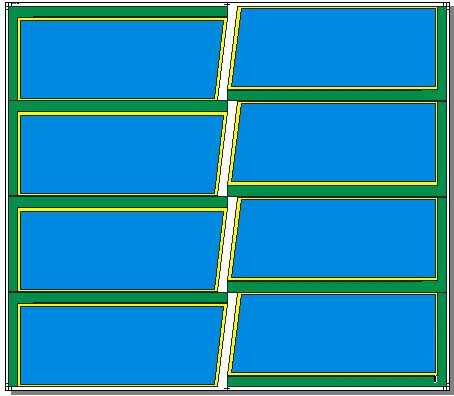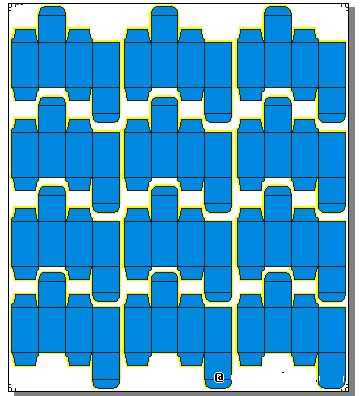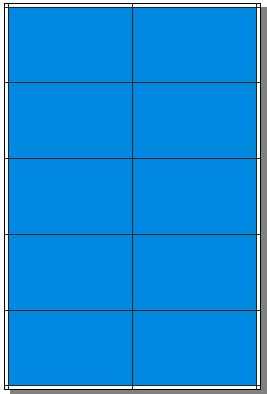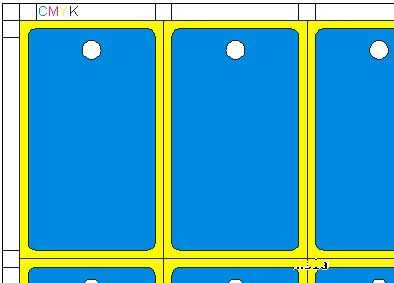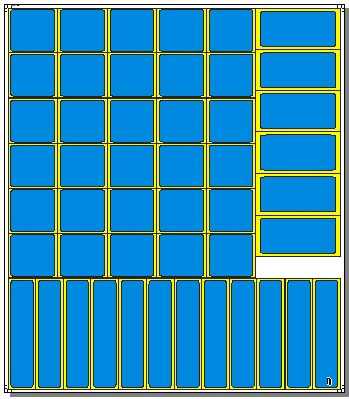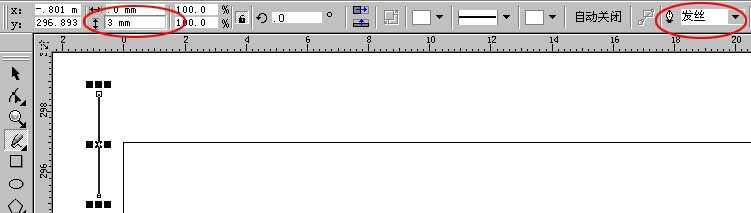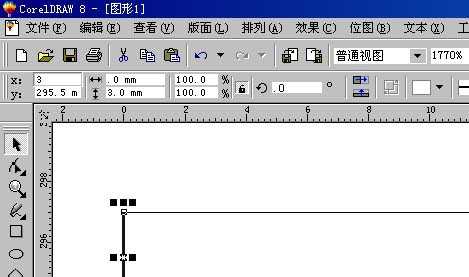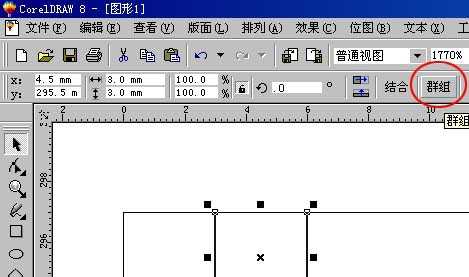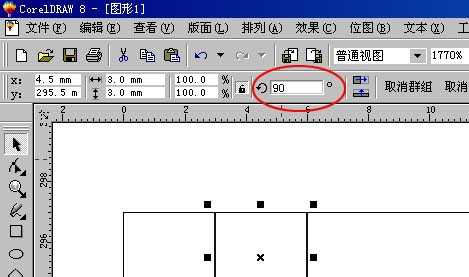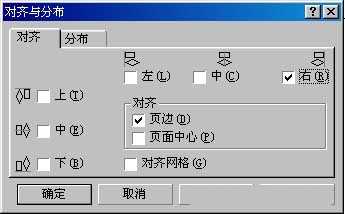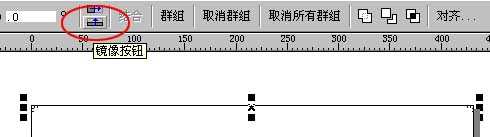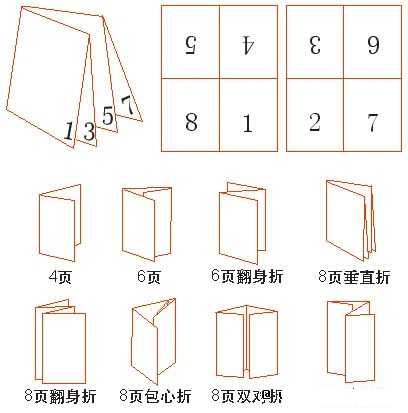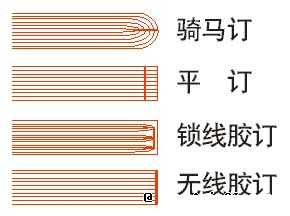本教程是向大家介绍CorelDraw下关于拼版和装订等印记技术,希望大家看完之后会对大家有所帮助!
一、拼版与合开
我们在工作中不会总是做16K、8K 等等正规开数的印刷品,特别是包装盒、小卡片(合格证)等常常是不合开的,这时候就需要我们在拼版的时候注意尽可能把成品放在合适的纸张开度范围内,以节约成本。
1、下面先介绍正规的拼版,以大度16K封面为例:(示范软件:CD8,因为是以前的老帖子转过来的,版本低了点,不过用法是差不多的)
根据印刷的需要(比如数量)以及印刷厂设备的限制8K机、4K机、对开机、全张机的不同,我们拼版的时候也要按实际情况进行不同的调整,一般拼8K或4K就足够用了,因为在对开和全开的印刷机上可以用套晒、拼晒,并通过自翻身或正反印来解决。
示范例中出血边均为3mm。
拼8K版(肩并肩),页面尺寸(如图)、出血边(****)、净尺寸(兰色)
拼4K版(头对头),页面尺寸(如图)、出血边(****)、净尺寸(兰色)
2、假如是单页形式的印刷品,拼版时中间(垂直中线)拼接部分留6毫米出血边,即每个单页四边均留3mm出血(需要切两刀)。
说明:如果你做的印刷品没有出血的图片、底纹,或完全是一色底纹等,可以按1的方法拼版,中间一刀即可。
3、封套的拼版。
一般制作的时候,我们习惯把封套连同“舌头”拼在 一起,这种做法比较费纸(有一块空白没有利用),但图案连续性好。
还有一种方法是封面归封面,“舌头”单独做,这样做省纸,但多一道“糊工”,即在成品时多刮一次胶(或多贴一道双面胶带)。
图中绿色部分为粘贴部分。
4、包装盒拼版。
一般大包装盒(超过8K的)不用拼版,直接交印刷厂套晒就可以了。
下面简单介绍一下小包装的拼版。
尽量在合开的前提下,把拼版工作做到最紧凑,但包装盒牵涉的后道工艺比较多,轧盒(切出边缘并压折痕线)是最关键的,这时需要注意拼版时最近的两个边线间距不小于 3mm,否则在排刀版的时候会很麻烦,以至于影响产品质量。
当你完成拼版后(经客户签样同意),最好能出一份原大的刀版胶片,以方便印刷厂排刀。
5、名片类卡片。
可能搞打字复印做名片的盟友有这样的经验,一张名片纸上做 8张名片,然后用切卡机切出来。其实这样做很浪费,我的经验是一张名片纸可以做10张名片(如下图),不用切卡机,如果数量少的话,可以用尺、刀,如果数量很大,就借用印刷厂的切纸机,非常方便,而且很节约。
如果只做一、两盒名片,正好又是彩色的,又恰好你手中有个封套要做,那么就把封套的空白处利用起来。
6、吊牌类卡片及不干胶等。
很烦人的东西。不过没什么难度,要细心,计算好尺寸。
分三类:
(1) 一刀切(不出血),与名片类似,整体最外边缘需要出血;
(2) 两刀切(含出血)
(3) 轧盒、打孔、圆角(需要排刀版,拼法同2)
(4) 混拼类,在需要数量成比例的情况下,可以在合开版面内混拼。
7、下面给用初学CD的朋友推荐一种我常用的边角线绘制方法,是比较实用的方法之一。
(1)选用手绘工具,按Ctrl键,在页面左上角垂直画一直线段(发丝),并改变尺寸为3mm
(2)对齐与分布,D、T、L;[注:CD8版本的对器快捷方式为CTRL+A,在CD9以上版本为Alt+A+A(打开菜单的方式),以下同],改变轮廓色彩到CMYK均为100%
(3)改变x坐标为3,并敲击数字键盘+号(键盘最右边)复制一根线;
(4)改变x坐标为6,并将两根线段群组
(5)再按+键复制,并旋转90度;
(6)分别将x、y轴坐标各减3,一组角线已经完成了,再将这组角线群组并按+键复制,然后水平镜像;
(7)对器与分布,D、R,此时不需要用T,图形为水平移动
(8)全选两组边角线,按+复制后,垂直镜像;
(9)对齐与分布,D、B,边角线完成。
(10)最后别忘了加CMYK色标
二、书籍装订
1、折页。看需要8P一贴还是16P一贴,一般来说8P一贴的常常用无线胶订的方式,16P一贴的往往是锁线订装(大型画册)。
画册、书籍的P数一般都是4的倍数,所以,我们在做折页样的时候,往往只要做一种(主要贴)到两种(特殊贴)就足够了。曾看到一家广告公司做一本100多P的画册,用了很多A4纸,把所有页码都折出来了,很浪费,没必要。
在正常折页的时候,记住一点,不论你怎么折,右下角为第一页。
下面是一些常见折页的方法:
2、装订。一般分骑马订、平订、锁线胶订、无线胶订。
我们常见的杂志类都采用骑马订;
线装书类、铁丝装类属于平订;
锁线胶订常用于大型画册,牢固,但装订速度慢;
无线胶订常用于高档小型画册,过厚的书在多次翻折后易脱胶。
三、印刷设计中的一些要点
1、图形色彩模式必须是CMYK或灰度。
2、彩色图中如果需要大面积的纯黑色底,建议使用K:100,C:30,或者K:100,C:60这样 的黑色印刷出来比一色黑要亮,同时因为兰版的存在可以弥补黑版印刷不实的现象。当然,这个数值不是固定不变的,我曾做过一幅对开招贴,用了K:100,C:80,这是因为面积太大,印刷机速度又快,很难把颜色打实,所以数值就相应提高。还有,如果在整图上有暖色图案并且边缘有羽化,或有暖色调透明等,这时的数值就根据实际主要暖色调来进行调整,比如K:100,M:60,Y:70, 这样的图案过渡部分非常舒服,而不象K:100时那样怪怪的。此现象大家可以在PHOTOSHOP中试验一下就可以看到。
3、杂色图案上反白字或反白色细线。选用字体(或线的磅数)的时候,注意不要用仿宋、细圆等过细的字体,尽量使用黑体、隶书等线条明显的字体,以免万一出现套版不准,文字或线条看不清的情况。
4、做小吊牌等需要轧盒、打孔的东西,要注意,尽量不要设计外边框。因为,如果在轧盒的时候版位稍有偏差的话,就会出现一边大一边小的情况。
5、报纸稿、胶纸印刷设计要注意,新闻纸和胶纸都比较吃墨,所以,除了出胶片时注意网目数以外,还要注意,在制作的时候要相应降低色度,比如做报纸稿,你需要看到30的灰度,那么制作的时候就把灰度定到24左右,这样印在有些灰的新闻纸上,实际效果相当于30的灰度。(双)胶纸比新闻纸白些,调整色度可以比正常铜版印刷低些,比报纸稿高些,具体凭经验和感觉。
印刷牵涉的方方面面工艺非常繁多,无法一一列举,现在我能想到的比较容易出错的一些方面。
对刚入行的朋友我还想说几句,不要对任何出现的问题马上就发贴提问,先自己琢磨,看问题出在哪里,对制作或工艺有任何疑问可以先到相应的设计、印刷网站查找,还要经常和下家(印刷厂、制版公司、喷绘公司、卡片制作公司等等) 保持联系,了解工艺流程、工艺要求、设备性能等,经验是积累出来的,不是kao看书或光听别人讲,你不去接触,那么永远是纸上谈兵,毫无用处。
以上就是CorelDraw下关于拼版和装订等印记技术教程,希望大家看完之后会有所帮助!
CorelDraw,拼版,装订
P70系列延期,华为新旗舰将在下月发布
3月20日消息,近期博主@数码闲聊站 透露,原定三月份发布的华为新旗舰P70系列延期发布,预计4月份上市。
而博主@定焦数码 爆料,华为的P70系列在定位上已经超过了Mate60,成为了重要的旗舰系列之一。它肩负着重返影像领域顶尖的使命。那么这次P70会带来哪些令人惊艳的创新呢?
根据目前爆料的消息来看,华为P70系列将推出三个版本,其中P70和P70 Pro采用了三角形的摄像头模组设计,而P70 Art则采用了与上一代P60 Art相似的不规则形状设计。这样的外观是否好看见仁见智,但辨识度绝对拉满。
更新动态
- 凤飞飞《我们的主题曲》飞跃制作[正版原抓WAV+CUE]
- 刘嘉亮《亮情歌2》[WAV+CUE][1G]
- 红馆40·谭咏麟《歌者恋歌浓情30年演唱会》3CD[低速原抓WAV+CUE][1.8G]
- 刘纬武《睡眠宝宝竖琴童谣 吉卜力工作室 白噪音安抚》[320K/MP3][193.25MB]
- 【轻音乐】曼托凡尼乐团《精选辑》2CD.1998[FLAC+CUE整轨]
- 邝美云《心中有爱》1989年香港DMIJP版1MTO东芝首版[WAV+CUE]
- 群星《情叹-发烧女声DSD》天籁女声发烧碟[WAV+CUE]
- 刘纬武《睡眠宝宝竖琴童谣 吉卜力工作室 白噪音安抚》[FLAC/分轨][748.03MB]
- 理想混蛋《Origin Sessions》[320K/MP3][37.47MB]
- 公馆青少年《我其实一点都不酷》[320K/MP3][78.78MB]
- 群星《情叹-发烧男声DSD》最值得珍藏的完美男声[WAV+CUE]
- 群星《国韵飘香·贵妃醉酒HQCD黑胶王》2CD[WAV]
- 卫兰《DAUGHTER》【低速原抓WAV+CUE】
- 公馆青少年《我其实一点都不酷》[FLAC/分轨][398.22MB]
- ZWEI《迟暮的花 (Explicit)》[320K/MP3][57.16MB]